Win10系統下的Edge浏覽器默認下載沒有直接設置的方法,但凡使用Win10自帶應用進行下載,最終保存的路徑都是“下載”這個用戶文件夾中。由於C盤空間有限,我們要確保C盤有足夠的空間供系統運行,只要我們修改“下載”文件夾的目標路徑就可以修改Edge浏覽器的下載位置。
Edge浏覽器下載路徑的修改方法:
1、首先雙擊“此電腦”進入磁盤分布界面,如下圖——
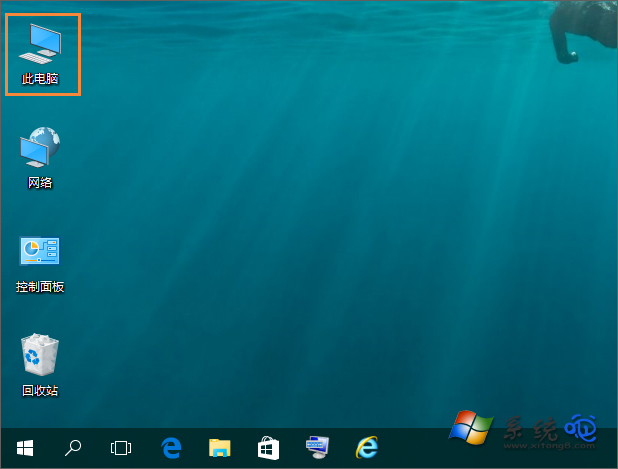
2、找到“下載”這個文件夾,如下圖所示——
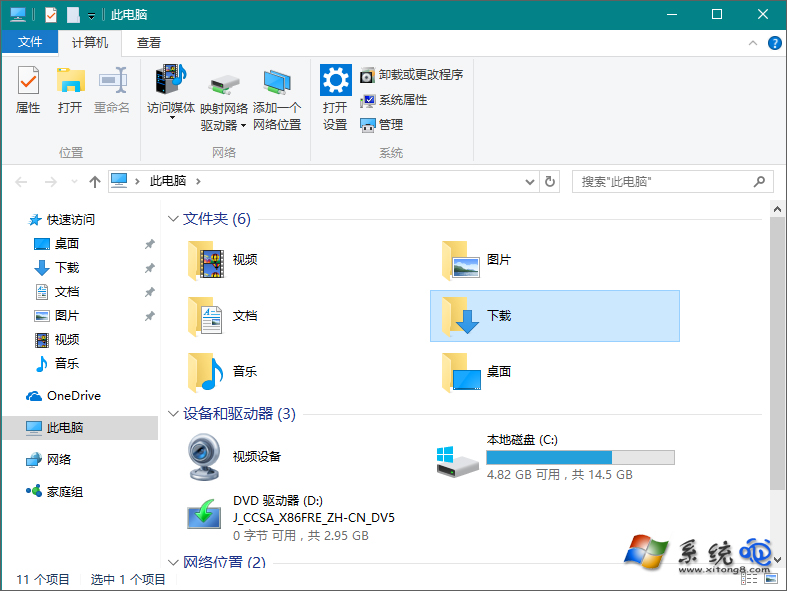
3、右鍵單擊這個“下載”文件夾,選擇“屬性”,如下圖所示——
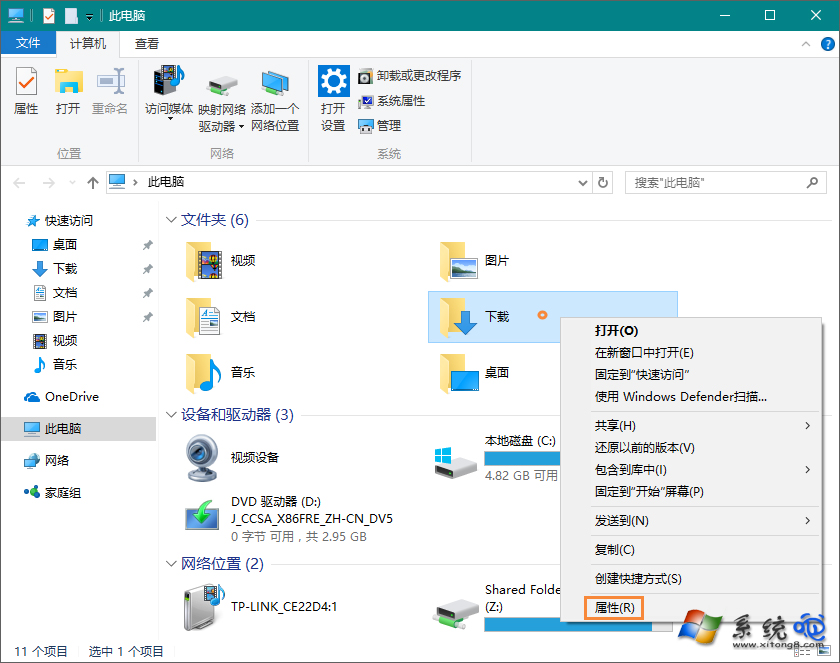
4、在屬性界面選擇“位置”選項,如下圖所示——
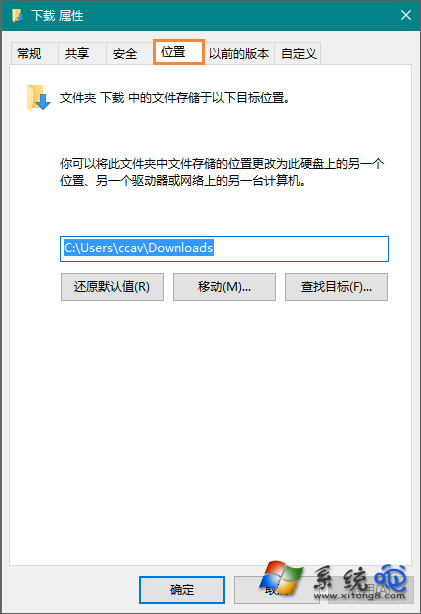
5、進入文件夾位置界面,點擊“移動”按鈕,如下圖所示——
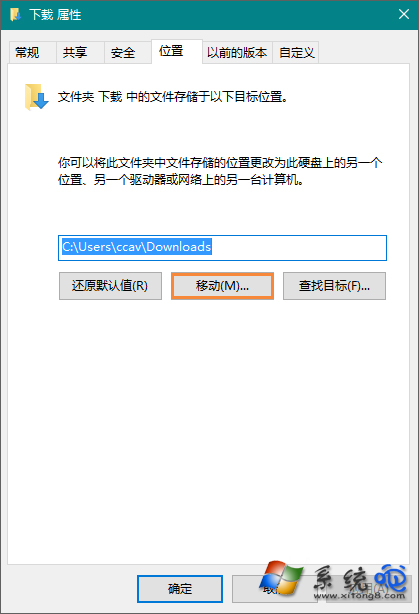
6、你可以自定義到任何位置,如下圖所示。
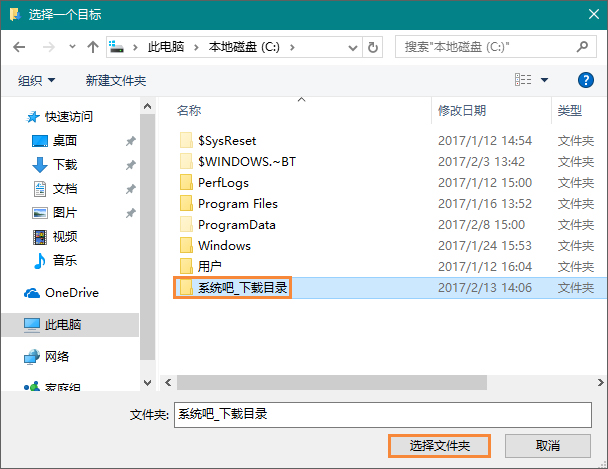
修改“下載”文件夾的路徑之後,其他依賴於“下載”文件夾的應用程序路徑也會被一並修改,如果用戶使用的是第三方浏覽器,建議用戶不要這麼做。